我是【桃大喵学习记】,欢迎大家关注哟~,每天为你分享职场办公软件使用技巧干货!
——首发于微信号:桃大喵学习记
今天跟大家揭秘分享Excel中TEXT函数的6个高端用法,公式可以直接套用!这个被很多网友誉为百变王子、化妆大师的函数,简单却强大,正确使用可以让我们的办公效率成倍提升!
TEXT函数简单介绍
功能:TEXT函数是一个非常强大的转换函数,也是我们日常工作中经常会使用到的。它的结构也比较简单,只需要两个参数。
语法:=TEXT(值,数值格式)
第1参数值:为数值、计算结果为数字值的公式,或对包含数字值的单元格的引用。
第2参数数值格式:为“单元格格式”对话框中“数字”选项卡上“分类”框中的文本形式的数字格式。
用法一、判断业绩增减
如下图所示,我们业绩增减数据可以转换成可视化的汉字变化率+数值+图标
在目标单元格中输入公式:
=TEXT(C3-B3,"增加0元(↑);减少0元(↓);持平(--)")
然后点击回车,下拉填充数据即可

解读:
TEXT函数用于判断两个数值相减的结果。使用的格式代码是:"增加0元(↑);减少0元(↓);持平(--)”
三段格式代码用分号隔开,分别表示大于0、和小于0、等于0的情况。
格式码中的0有特殊含义,表示要处理的值本身。
1、当C3-B3大于0,显示“增加n元(↑)”
2、当C3-B3小于0,显示“减少n元(↓)”
3、当C3-B3等于0,显示“持平(--)”
用法二:汉字连接百分比
如下图所示,我们业绩增减数据转换成汉字连接百分比。(备注:其实,和上面的用法一原理是一样的)
在目标单元格中输入公式:
=TEXT(D2,"上升0%;下降0%;持平")
然后点击回车,下拉填充数据即可
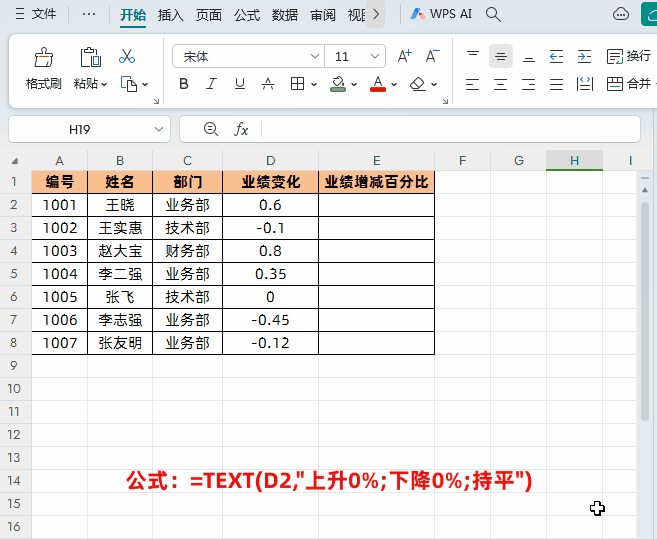
用法三:累计加班时间
如下图所示,我们平时在统计员工加班总时长时,可以使用SUM函数求和算出总时长后,如果小时数超过24时,会自动进行进位。所以若要显示大于24的小时数,就需结合TEXT函数把数据转换成更直观的格式xx小时xx分钟xx秒。
在目标单元格中输入公式:
=TEXT(SUM(B2:B9),"h小时m分钟s秒")
然后点击回车即可

用法四:将日期转为季度
如下图所示,我们需要把具体的日期转换成所属季度
在目标单元格中输入公式:
=TEXT(ROUNDUP(MONTH(D2)/3,),"[dbnum1]0季度")
然后点击回车,下拉填充数据即可

用法五、小写金额转换为大写金额(包含圆角分)
如下图所示,我们想把小写金额数字转换成财务带圆角分的大写数字。

在目标单元格输入公式:
=TEXT(INT(A4),"[dbnum2]")&TEXT(RIGHT(A4*100,2),"圆[dbnum2]0角0分")
然后点击回车键,下拉填充其它数据即可

解读:
①首先通过TEXT(INT(A4),"[dbnum2]")把小写金额整数转换成大写。通过INT函数获取整数部分,然后TEXT函数第二参数数值格式设置为"[dbnum2]"就是转换成大写。
②然后通过&连接符再通过TEXT(RIGHT(A4*100,2),"圆[dbnum2]0角0分"),把小数部分转换成大小,并且设置单位圆角分。通过RIGHT(A4*100,2)获取后两位小数部分,乘以100是为了把小数部分也转换成大写;
第二个TEXT函数第二参数数值格式设置设置为"圆[dbnum2]0角0分",
圆[dbnum2]:代表第一个TEXT函数转换的大写数字单位显示元;
0角0分:代表第二个TEXT函数转换的大写数字单位显示角分,格式码中的0有特殊含义,表示要处理的值本身。
③上面公式可以直接套用,把转换的单元格参数换成自己的就可以了。
用法六:根据日期生产订单单号
如下图所示,我们需要根据日期和编号生成日期+编号格式的单号
在目标单元格中输入公式:
=TEXT(B3,"yymmdd")&TEXT(A3,"000")
然后点击回车键,下拉填充其它数据即可

解读:
①公式中TEXT(B3,"yymmdd")就是把日期按年月日转换成数值格式,例如:日期2024-2-20转换后就是2024220,后面用&符号连接。
②TEXT(A3,"000")就是根据编号生成001这样三位数形式,如果想显示几位数就设置几个0即可。
其实,TEXT函数的精髓主要是在第2个参数上,函数第2参数引用的是自定义格式代码,需要熟练自定义格式的一些常用方法。当然,以上公式可以直接复制套用,把TEXT函数第1参数改成直接的内容即可。
以上就是【桃大喵学习记】今天的干货分享~觉得内容对你有所帮助,别忘了动动手指点个赞哦~。大家有什么问题欢迎关注留言,期待与你的每一次互动,让我们共同成长!
